win7硬盘安装
是关于Win7硬盘安装的详细内容:

安装前准备
| 项目 | 详情 |
|---|---|
| 系统镜像 | 从微软官方网站或其他可靠渠道获取Windows 7的ISO镜像文件,确保文件完整且未损坏。 |
| 硬盘分区 | 准备一个足够大的分区用于安装Win7,建议空间不少于20GB,若需安装更多软件和存储数据,应适当增大分区容量,该分区的文件系统格式应为NTFS,可以使用磁盘管理工具对硬盘进行分区调整,如在现有系统中右键点击“计算机”,选择“管理”,再进入“磁盘管理”进行操作。 |
| 安装工具 | 可选择使用虚拟光驱加载ISO镜像,或者直接解压ISO镜像到硬盘分区中,还可以借助一些硬盘安装工具,如NT6 HDD Installer等,这些工具可以简化安装过程,提高安装成功率。 |
| 重要数据备份 | 由于安装过程中可能会对硬盘进行格式化等操作,导致数据丢失,所以务必提前备份好C盘(系统盘)以及即将用于安装Win7分区中的重要数据,如文档、图片、视频、收藏夹等,可以将数据复制到移动硬盘、U盘或其他非系统分区中。 |
安装步骤
- 加载镜像或解压文件:如果使用虚拟光驱,右键点击ISO镜像文件,选择“装载”,此时会虚拟出一个光驱盘符,可在资源管理器中看到,若选择直接解压,将ISO镜像文件解压到之前准备好的硬盘分区中的某个文件夹内。
- 运行安装程序:双击解压后的sources文件夹中的setup.exe文件(如果是通过虚拟光驱加载,则在虚拟光驱盘符下找到并双击setup.exe),此时会弹出安装向导窗口,按照提示进行操作。
- 选择安装选项:在安装向导中,首先需要选择安装语言、时间和货币格式、键盘和输入方式等,一般保持默认设置即可,然后点击“下一步”,点击“现在安装”按钮开始安装过程。
- 接受许可条款:阅读并勾选“我接受许可条款”复选框,只有接受许可协议才能继续安装,然后点击“下一步”。
- 选择安装类型:一般推荐选择“自定义(高级)”安装类型,这样可以对分区、格式化等进行更详细的设置。
- 分区操作:在选择要安装系统的分区时,如果之前准备好的分区已经符合要求且不需要格式化,可以直接选择该分区进行安装;如果需要重新分区或格式化,可以在此处进行操作,如果要创建一个新分区来安装Win7,可以点击“新建”按钮,输入分区大小后点击“应用”,然后在弹出的对话框中选择文件系统格式为NTFS,并点击“确定”,注意,格式化分区会清除该分区上的所有数据,所以一定要确保该分区上的数据已经备份。
- 开始安装:选择好分区后,点击“下一步”,安装程序开始复制文件、展开文件并安装Windows 7系统,这个过程可能需要一些时间,期间电脑可能会自动重启多次,无需进行任何操作,等待安装完成即可。
- 设置系统:安装完成后,第一次启动系统会进入初始化设置界面,包括设置用户名、密码、计算机名等信息,按照提示进行设置即可,之后,系统会自动进入桌面,此时可以根据个人喜好和需求进行一些基本的系统设置,如更新驱动程序、安装常用软件等。
注意事项
- 兼容性检查:在安装前,最好检查一下硬件是否与Windows 7兼容,特别是一些较老的硬件设备,可能需要注意驱动程序的获取和安装,可以通过查看硬件厂商的官方网站或使用一些硬件检测工具来确定硬件的兼容性。
- 关闭安全软件:部分安全软件可能会误拦截安装过程中的一些操作,导致安装失败或出现异常情况,在安装前建议暂时关闭杀毒软件和防火墙等安全软件,待安装完成后再开启。
- 激活问题:Windows 7系统需要激活才能正常使用全部功能,在安装完成后,需要根据系统提示进行激活操作,可以通过输入产品密钥、使用电话激活或通过网络激活等方式来完成激活,如果没有合法的产品密钥,也可以先使用试用版,但试用期过后部分功能可能会受到限制。
相关问答FAQs
问题1:Win7硬盘安装时,为什么会出现“无法定位程序输入点”的错误? 解答:这种情况通常是由于系统中缺少某些必要的动态链接库(DLL)文件或文件版本不兼容导致的,可能是你的系统环境不够干净,存在一些残留的软件或文件冲突,解决方法可以尝试先彻底卸载之前安装过的相关软件或进行系统修复操作,如使用系统自带的“sfc /scannow”命令来检查和修复系统文件的完整性,然后再重新进行Win7的硬盘安装。

问题2:安装Win7时选择了错误的分区,导致其他分区数据被格式化了,还能恢复数据吗? 解答:如果在安装过程中不小心选错了分区,导致数据被格式化,不要向该分区写入新的数据,以免覆盖原有数据,降低恢复成功的几率,可以使用一些专业的数据恢复软件,如EaseUS Data Recovery Wizard、Recuva等,这些软件可以帮助扫描被格式化的分区,尝试找回丢失的数据。

版权声明:本文由 芯智百科 发布,如需转载请注明出处。




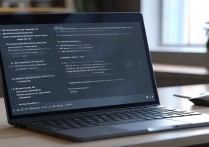


 冀ICP备2021017634号-12
冀ICP备2021017634号-12
 冀公网安备13062802000114号
冀公网安备13062802000114号